CAD制圖已經(jīng)很普遍了,一個(gè)圖形中或許某個(gè)塊很多,如果你一個(gè)個(gè)去數(shù)可能需要花很長的時(shí)間,這樣好浪費(fèi)時(shí)間,如果有一種快捷的方法快速查看到塊的數(shù)量多好。
如圖,我想查看橢圓中這個(gè)塊的個(gè)數(shù),但實(shí)際上此塊在真?zhèn)€圖形中數(shù)量很多,要是數(shù)的話要花很長時(shí)間,并且很容易數(shù)錯(cuò)!那該怎么操作呢?

1首先,打開相關(guān)圖紙,進(jìn)入正常窗口界面

2輸入快捷鍵“fi”,按空格鍵就打開了“對象選擇過濾器”

3點(diǎn)擊選擇過濾器下方的下拉箭頭,選擇下面的“塊名”
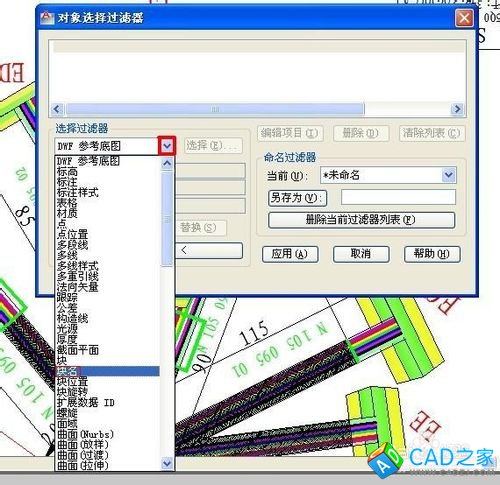
4這時(shí)候你發(fā)現(xiàn)旁邊的“選擇”按鈕變亮了,點(diǎn)擊“選擇”,在里面找到你所以選擇的塊
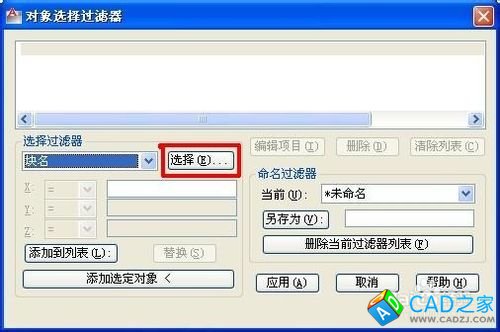

5選擇好塊后點(diǎn)擊下面的“添加到列表(L)”,上面空白處會跳出相關(guān)信息,如果之前有其它信息把沒用的都給刪除,只留下該塊個(gè)數(shù)和塊名就好
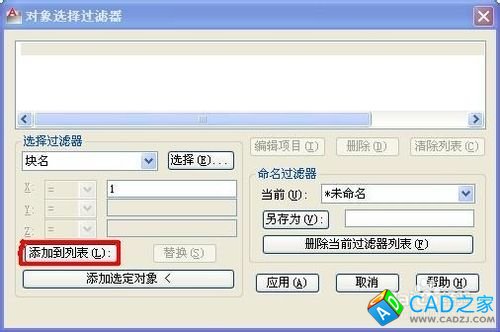
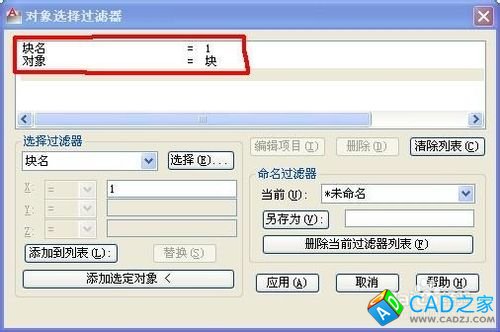
6下面,點(diǎn)擊下面的“應(yīng)用”,這時(shí)候你會發(fā)現(xiàn)該“對象選擇過濾器窗口退除了,十字鼠標(biāo)變成一個(gè)小的選擇框框,這時(shí)候你只要選擇你所要查看的圖形某一塊就可以了,如果全選,輸入“all”按空格鍵就可以查看全部圖形的了,如圖,最下面的命令提示窗口就顯示一共有多少個(gè)該塊了,我查的結(jié)果該圖形中這個(gè)塊一共有172個(gè)!
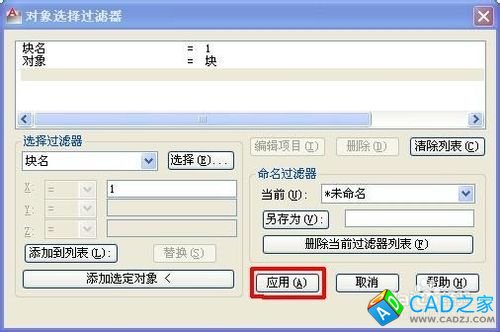

7如果不相信這個(gè)方法的準(zhǔn)確度,要么你一個(gè)個(gè)數(shù)數(shù)該塊有多少個(gè)吧(很容易數(shù)錯(cuò)哦)。或者隨便建立一個(gè)空圖紙,上面隨便放幾種塊,每個(gè)塊任意幾個(gè)(數(shù)量你能數(shù)的過來,幾個(gè)就好)然后運(yùn)用此方法來查看一下某一個(gè)塊的數(shù)量吧!肯定和實(shí)際一樣的,只要你操作正確!
注意事項(xiàng)
此方法不僅適用于塊,還適用于圖片等其它
如果想學(xué)習(xí)更多CAD經(jīng)驗(yàn),可以看看我的其它分享哦!